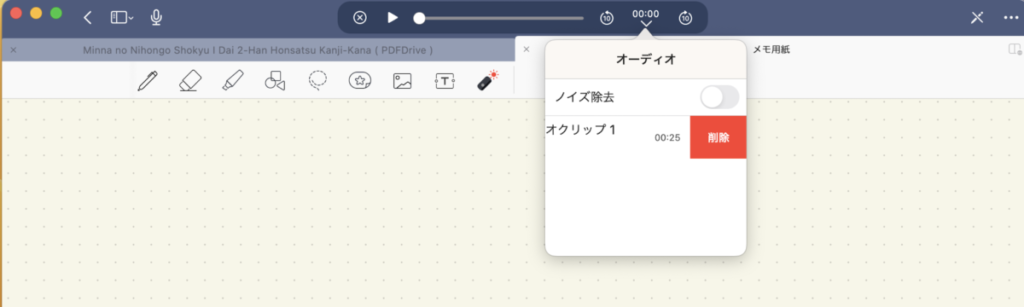GoodNotesは、MacOS向けのノートアプリです。 Apple Pencilがあれば、手書きで書き込みができ、PDFなどのファイルや画像を読み込んで、その上から手書き文字やマーカーで装飾したりできます。
GoodNotes 5からは、さらにさらにオーディオ機能が追加され、ページに音声入力でも記録ができるようになりました。
GoodNotes 5 でのオーディオ入力方法
GoodNotes 5 > ツールバー > マイクのアイコンをクリック。
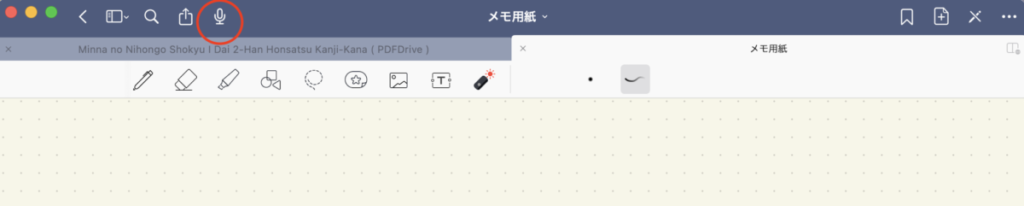
録音が開始されると、ツールバーのマイクアイコンが録音アイコンに変わりカウントが始まります。

録音が終わるとマイクアイコンの横に、下記のような波長アイコンが表示されます。
録音済みの音声を聞くには波長アイコンをクリックします。

録音済みのオーディオのコントロールが表示されます。

GoodNotes 5 録音済みのオーディオを削除するには?
録音したオーディオを削除したい場合
オーディオコントロール > 録音時間(カウンター) の下向き矢印をクリック
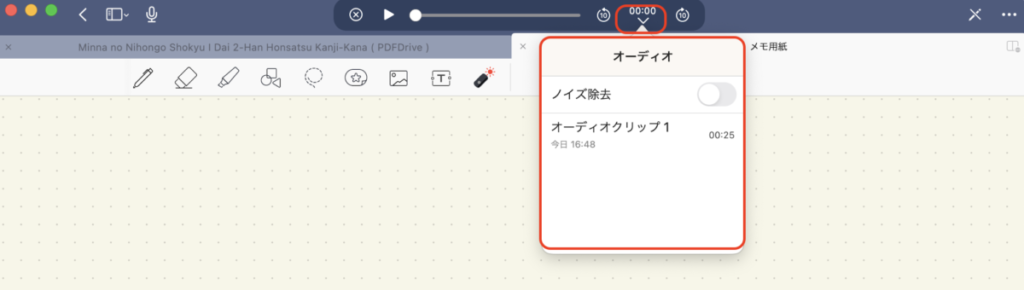
吹き出しで、録音済みのファイル一覧が表示されます。
削除したファイルをスワイプすると「削除」ボタンが表示されるのでタップ
PCで削除する場合
PCでの操作では2本指でスワイプします。

iPadやiPhoneなら、1本指でスワイプできますが
PCの場合できません。
そこで、トラクパッド上で2本の指でスワイプすると
ちゃんとスワイプできますよ。